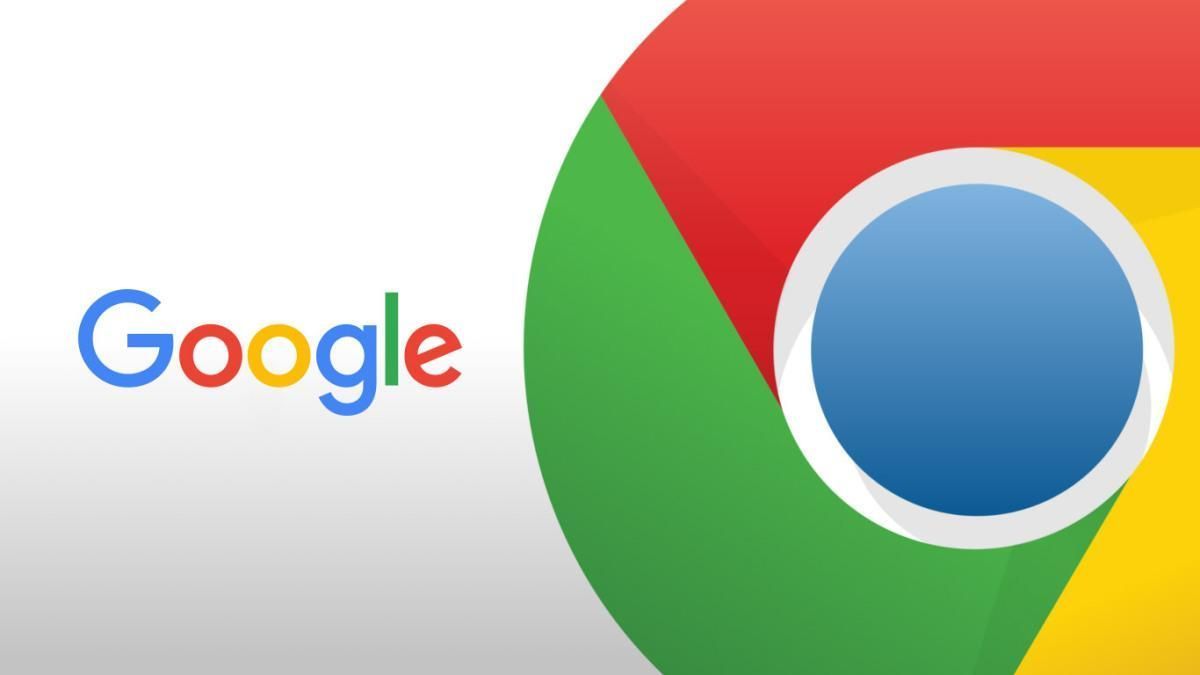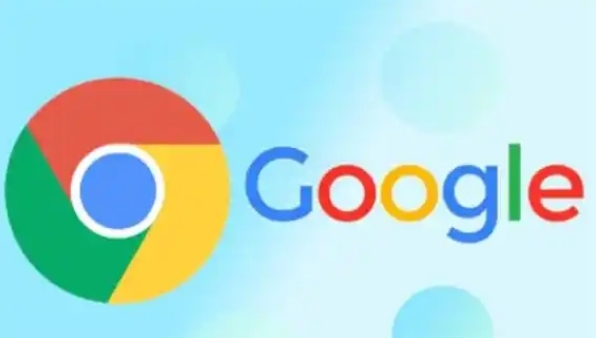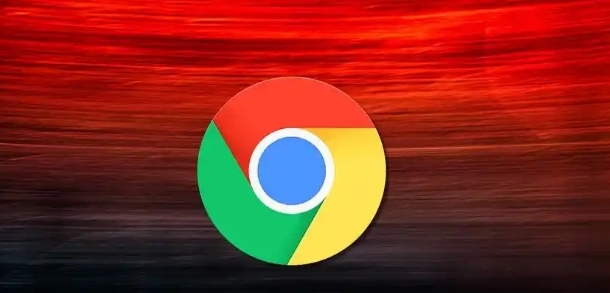详情介绍

优化网络设置:确保你的网络连接稳定且速度较快。不稳定或带宽不足的网络会导致请求响应延迟。你可以尝试更换网络环境,比如从 Wi-Fi 切换到移动数据,或者反之,看是否能改善延迟情况。同时,检查路由器设置,避免过多的设备同时连接导致网络拥堵,可适当调整路由器的信道等参数以优化网络性能。
清除缓存和 Cookie:随着时间的推移,浏览器缓存和 Cookie 可能会积累过多,这可能会影响浏览器的加载速度和请求处理效率。定期清理浏览器的缓存和 Cookie 是一个好习惯。在 Chrome 浏览器中,你可以在设置菜单中找到“隐私和安全”选项,然后点击“清除浏览数据”,选择要清除的内容(如缓存、Cookie 等)以及时间范围,最后点击“清除数据”按钮即可完成清理操作。
禁用不必要的扩展程序:虽然 Chrome 浏览器的扩展程序可以增强功能,但过多或不常用的扩展程序会在后台运行,占用系统资源并可能干扰请求的处理过程。进入 Chrome 浏览器的“扩展程序”页面,仔细审查已安装的扩展程序,对于那些不常用或对性能有明显影响的扩展程序,可以选择禁用或卸载,以减少资源占用和潜在的延迟。
启用硬件加速:Chrome 浏览器支持硬件加速功能,可以利用计算机的图形处理器(GPU)来加速图形渲染和页面处理。在 Chrome 浏览器的设置中,找到“高级”选项,然后在“系统”部分确保“使用硬件加速模式(如果可用)”选项已勾选。不过,在某些情况下,硬件加速可能会导致兼容性问题,如果发现异常,可以取消勾选该选项。
优化浏览器标签页管理:同时打开过多的标签页会消耗大量的内存和系统资源,从而影响浏览器的性能和请求响应速度。尽量减少同时打开的标签页数量,只保留当前需要的页面。此外,可以使用标签页管理工具或插件,方便地整理和切换标签页,提高浏览效率并减少因标签页过多导致的延迟。
更新 Chrome 浏览器版本:开发者会不断发布 Chrome 浏览器的更新版本,其中可能包含了性能优化、安全修复以及对各种网络协议和标准的支持改进。保持 Chrome 浏览器为最新版本,可以确保你能享受到最新的性能提升和功能改进,从而有助于减少请求响应时的延迟。你可以进入 Chrome 浏览器的设置中的“关于 Chrome”页面,检查是否有可用的更新,如有则及时进行更新操作。
通过以上这些方法的综合运用,能够在一定程度上有效减少 Chrome 浏览器中请求响应时的延迟,让你的上网体验更加流畅和高效。